Kirjoittaja:
Robert Simon
Luomispäivä:
19 Kesäkuu 2021
Päivityspäivä:
1 Heinäkuu 2024
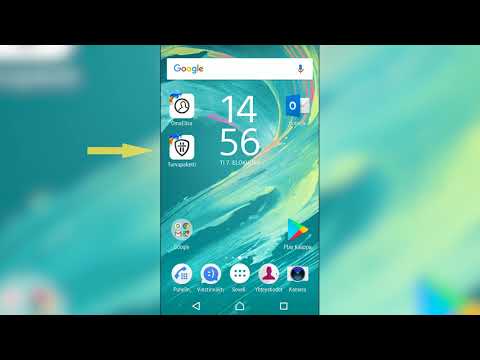
Sisältö
Tämä wikiHow opettaa sinulle, kuinka suunnitella muistutuksia Android-älypuhelimellasi tai -tabletillasi. Sekä Google- että Android Clock -sovellus (sisäänrakennettu kello) ovat erittäin tehokkaita ajastamaan muistutuksia Android-laitteellasi, ja voit myös käyttää Google-kalenteria ajastamaan muistutuksia kaikille. vaihtoehto on kytketty Googleen.
Askeleet
Tapa 1/3: Käytä Googlea
muistutuksen lopussa. Muistutus tallennetaan. kun kehote on käynnistetty, saat ilmoituksen Googlelta.
- Kehote käyttää Android-laitteen oletusilmoitusääniä, kun se on aktivoitu.
Tapa 2/3: Kellon käyttäminen Androidissa

kuluvan kuukauden oikealla puolella siirtyäksesi seuraavaan kuukauteen.
Google Play Kauppa ja:
- Napsauta hakupalkkia.
- Tuonti google-kalenteri.
- Klikkaus Google-kalenteri avattavasta valikosta.
- Klikkaus ASENTAA (Asetus).

Avaa Google-kalenteri. Klikkaus AVATA (Avaa) Google Play -kaupassa tai napauta sinivalkoista Google-kalenterisovelluskuvaketta.
Google-kalenterin asetusten kautta. Pyyhkäise läpi opetusohjelman alkuperäiset sivut ja napauta sitten SAIN SEN (Ymmärretty) viimeisen ohjesivun alaosassa ja napsauta SALLIA (Sallia).

Valitse päivämäärä. Napauta päivien määrää, jonka haluat ajastaa muistutuksen.
Napsauta merkkiä + näytön oikeassa alakulmassa. Valikko avautuu.
Klikkaus Muistutus ponnahdusvalikossa. Muistutus-ikkuna tulee näkyviin.
Anna muistutus. Jos Android-laitteesi näppäimistö ei käynnisty, napauta tekstiruutua Muistuta minua ... ja kirjoita sitten muistutuksen nimi.
Klikkaus TEHTY näytön yläosassa.
Anna muistutuksen tiedot. Voit muuttaa seuraavia asetuksia:
- Koko päivä (Koko päivä) - Napsauta sinistä "Koko päivän" -kytkintä poistaaksesi koko päivän ominaisuuden käytöstä, jos tapahtumasi tapahtuu tiettynä aikana, tai napsauta harmaata "Koko päivän" kytkintä (jos tarvitaan), kun muistutuksesi kertovat tapahtumista koko päivän ajan.
- Aika - Jos olet poistanut "Koko päivän" -painikkeen käytöstä, valitse uusi aika napsauttamalla tätä ja paina sitten OK.
- Kertaus (Toista) - Jos haluat muistutuksen toistuvan, napauta vaihtoehtoa Ei toistu (Ei toistoja) ja valitse sitten vaihtoehto valikosta. Voit myös painaa Mukautettu ... (Mukautettu) valikon alaosassa ja valitse tietty päivämäärä.
Klikkaus TALLENTAA kehoteikkunan yläosassa. Google-kalenterisi muistutukset ajoitetaan.
- Kehote näkyy jokaisessa Google-kalenterisovelluksessa Android-laitteessa, johon olet kirjautunut sisään Google-tililläsi.
- Google-kalenteri käyttää Android-laitteen oletusilmoitusääniä, kun vihje aktivoidaan.
Neuvoja
- Voit asentaa monia kolmansien osapuolten suunnittelusovelluksia, jos et halua käyttää Androidin Kello- tai Google-sovelluksia. Suurin osa näistä sovelluksista vaatii jonkinlaisen tilauksen tai kertaluonteisen oston.
Varoitus
- Kun ajastat muistutuksia Kello-sovelluksella, tarkista, että oikea AM / PM-tila on valittu.



